Teams videoopkald kan tage mange ressourcer.
- Det er almindeligt kendt, at videoopkald kan forbruge meget data.
- På Microsoft Teams har du mulighed for at deaktivere det.
- Det kan være nyttigt for mobilbrugere med lav båndbredde.
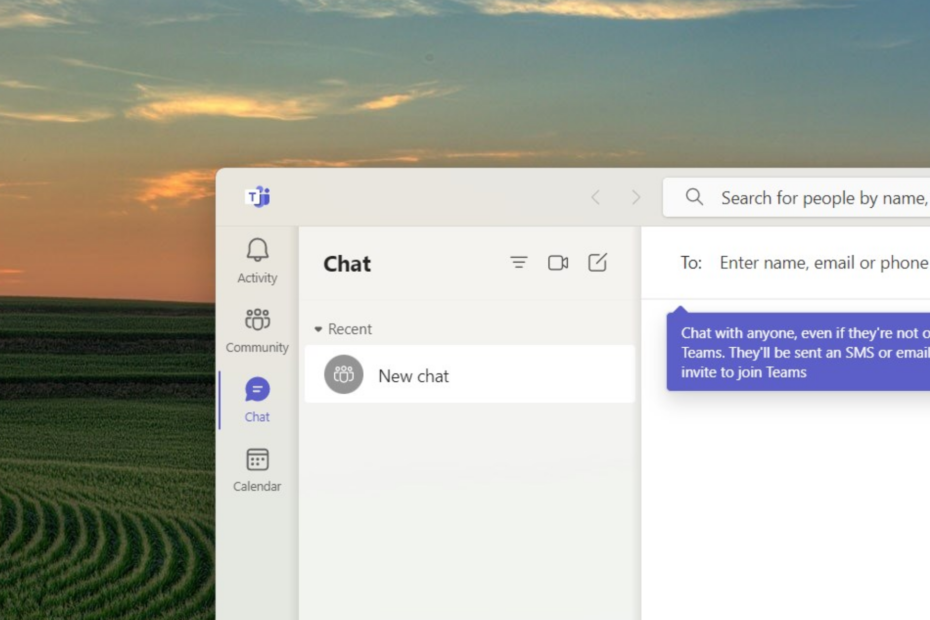
xINSTALLER VED AT KLIKKE PÅ DOWNLOAD FIL
Denne software vil reparere almindelige computerfejl, beskytte dig mod filtab, malware, hardwarefejl og optimere din pc til maksimal ydeevne. Løs pc-problemer og fjern virus nu i 3 nemme trin:
- Download Restoro PC Repair Tool der følger med patenterede teknologier (patent tilgængeligt her).
- Klik Start scanning for at finde Windows-problemer, der kan forårsage pc-problemer.
- Klik Reparer alle for at løse problemer, der påvirker din computers sikkerhed og ydeevne.
- Restoro er blevet downloadet af 0 læsere i denne måned.
Microsoft Teams er en populær telekonference-app. Appen blev oprindeligt brugt til arbejde og skole og har hjulpet millioner af mennesker med at navigere gennem denne æra med en hybrid arbejdsstyrke.
Med det sagt rapporterede nogle brugere dog, at appen har taget for meget af deres data. Forekomsten er en almindelig ting, især for dem, der tager opkald på deres mobiltelefoner uden WiFi eller på deres stationære pc'er, der bruger mobile hotspots.
En bruger på Reddit klager over, at deres daglige dataforbrug til Microsoft Teams ødelægger sin lomme på grund af begrænset data, da alle på opkaldene har deres kameraer tændt. At bede dem om at slukke deres kameraer er heller ikke en god mulighed.
Så hvad er løsningen? Vi kan prøve at blokere indgående videoer. På denne måde kan andre deltagere stadig se hinandens ansigter, men det kan vi ikke. På sigt kan vi også gemme en masse data.
Hvis du kunne relatere til denne situation, så er denne artikel noget for dig.
Sådan begrænser du dataforbrug på Microsoft Teams
1. Klik under mødet flere handlinger (de tre prikker øverst på din skærm).
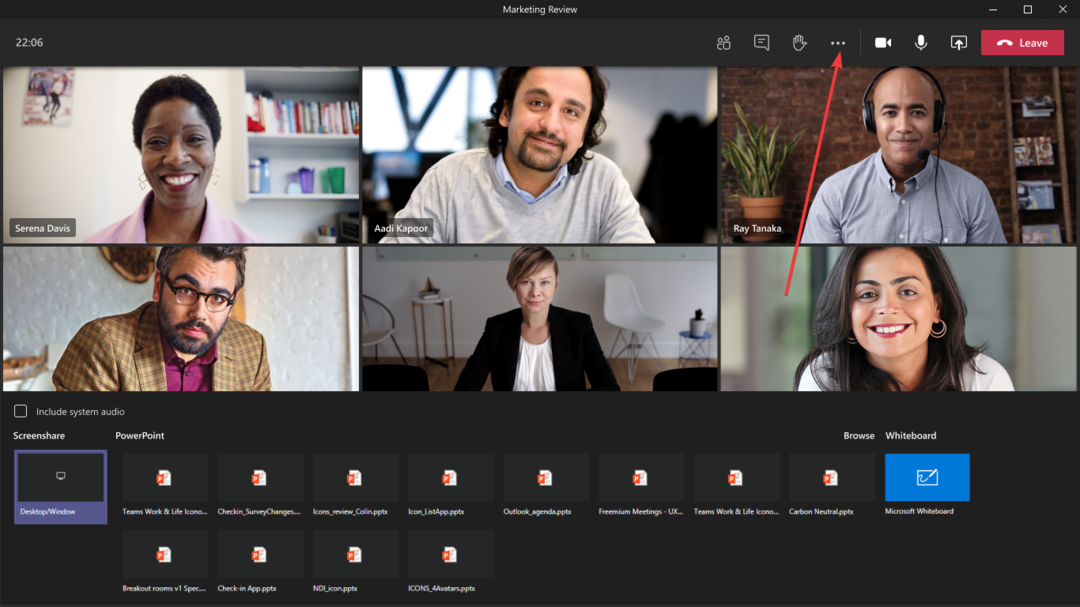
2. Klik Sluk for indgående videoer.
I andre nyheder meddelte Microsoft, at det ville luk Teams Free ned (Klassisk), fra den 12. april 2023. Når det er sagt, skal du enten betale for at flytte dine data eller forblive på det gratis niveau.
Synes du, at disse tips er nyttige? Fortæl os det i kommentarerne!
Har du stadig problemer? Løs dem med dette værktøj:
SPONSORERET
Hvis ovenstående råd ikke har løst dit problem, kan din pc opleve dybere Windows-problemer. Vi anbefaler download af dette PC-reparationsværktøj (vurderet til Great på TrustPilot.com) for nemt at løse dem. Efter installationen skal du blot klikke på Start scanning knappen og tryk derefter på Reparer alle.


